?emeditor修改圖標的教程
時間:2024-01-16 10:48:19作者:極光下載站人氣:37
emeditor是一款在windows平臺上運行的文字編輯程序,它可以調整行距、選擇文本列塊、自定義顏色、設置快捷鍵等,為用戶提供了豐富且實用的功能,因此emeditor軟件成為了不少用戶的必備軟件,當用戶在使用emeditor軟件時,對軟件顯示出來的圖標不是很滿意,想要對其進行修改,卻不知道怎么來操作實現,其實操作的過程是很簡單的,用戶直接在菜單欄中點擊工具選項和自定義選項,接著在打開的自定義窗口中,用戶點擊當前圖標的下拉箭頭彈出下拉框來選擇合適的圖標即可解決問題,那么接下來就讓小編來向大家分享一下emeditor修改圖標的方法教程吧,希望用戶在看了小編的教程后,能夠解決好這個問題。
方法步驟
1.用戶在電腦上打開emeditor軟件,并來到編輯頁面上來進行設置
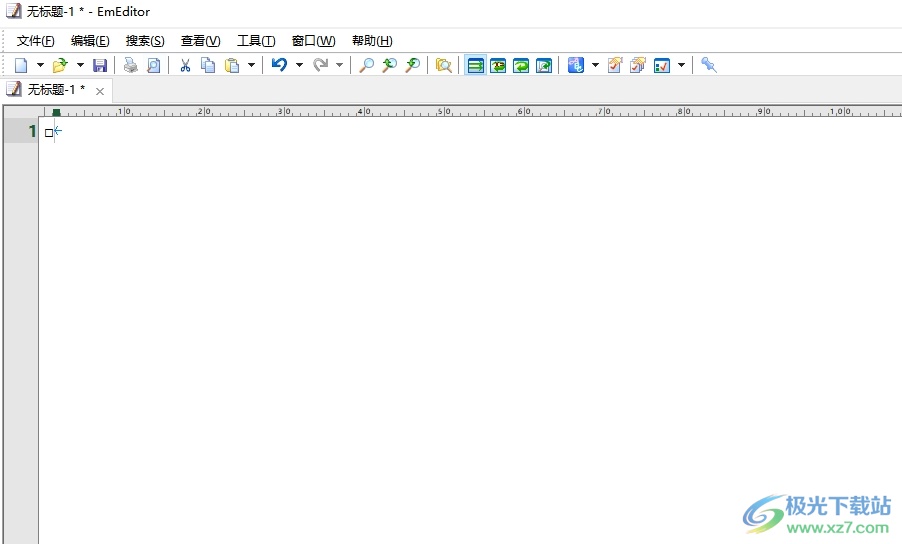
2.接著在頁面上方的菜單欄中點擊工具選項,將會彈出下拉選項卡,用戶選擇自定義選項
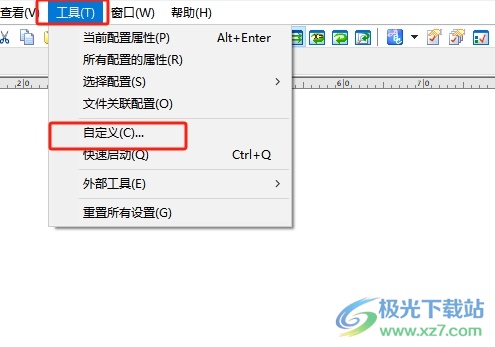
3.在打開的自定義窗口中,用戶點擊當前圖標選項的下拉圖標,彈出下拉框后,用戶根據喜好來選擇圖標選項
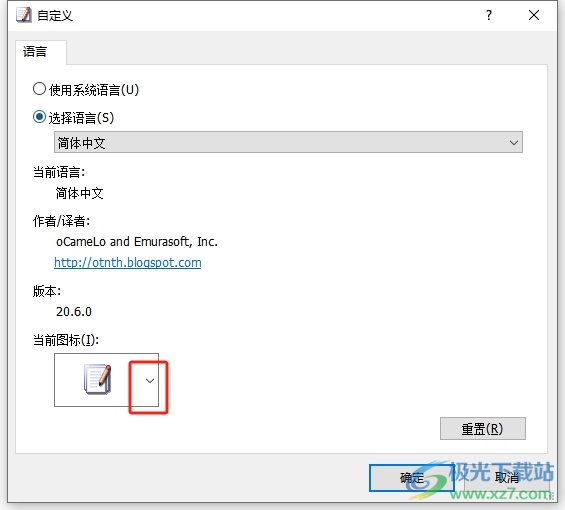
4.完成上述操作后,用戶直接在窗口的右下角按下確定按鈕就可以解決問題了
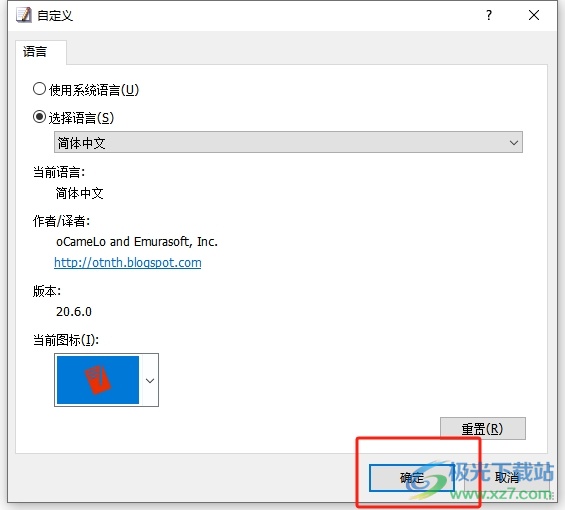
5.此時會彈出重啟emeditor軟件的提示窗口,用戶根據自己的需求后按下立即重啟按鈕就可以了
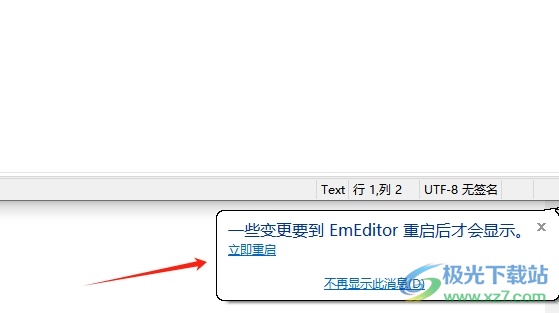
以上就是小編對用戶提出問題整理出來的方法步驟,用戶從中知道了大致的操作過程為點擊工具-自定義-當前圖標-選擇圖標-確定這幾步,方法簡單易懂,因此感興趣的用戶可以跟著小編的教程操作試試看,一定可以成功修改軟件圖標的。

大小:51.30 MB版本:官方最新版環境:WinAll, WinXP, Win7, Win10
- 進入下載
相關推薦
相關下載
熱門閱覽
- 1百度網盤分享密碼暴力破解方法,怎么破解百度網盤加密鏈接
- 2keyshot6破解安裝步驟-keyshot6破解安裝教程
- 3apktool手機版使用教程-apktool使用方法
- 4mac版steam怎么設置中文 steam mac版設置中文教程
- 5抖音推薦怎么設置頁面?抖音推薦界面重新設置教程
- 6電腦怎么開啟VT 如何開啟VT的詳細教程!
- 7掌上英雄聯盟怎么注銷賬號?掌上英雄聯盟怎么退出登錄
- 8rar文件怎么打開?如何打開rar格式文件
- 9掌上wegame怎么查別人戰績?掌上wegame怎么看別人英雄聯盟戰績
- 10qq郵箱格式怎么寫?qq郵箱格式是什么樣的以及注冊英文郵箱的方法
- 11怎么安裝會聲會影x7?會聲會影x7安裝教程
- 12Word文檔中輕松實現兩行對齊?word文檔兩行文字怎么對齊?
網友評論